
资料下载

在适用Arduino的Adafruit NeoPixel Shield上显示文本
描述
第 1 步:您需要什么

1 / 3
适用于 Arduino 的 Adafruit NeoPixel Shield - 40 RGB LED 像素矩阵更多信息
阿杜诺UNO
第 2 步:电路
将 Shield 连接到 Arduino Uno,您可以在此处找到更多信息
第 3 步:启动 Visuino,并选择 Arduino UNO 板类型
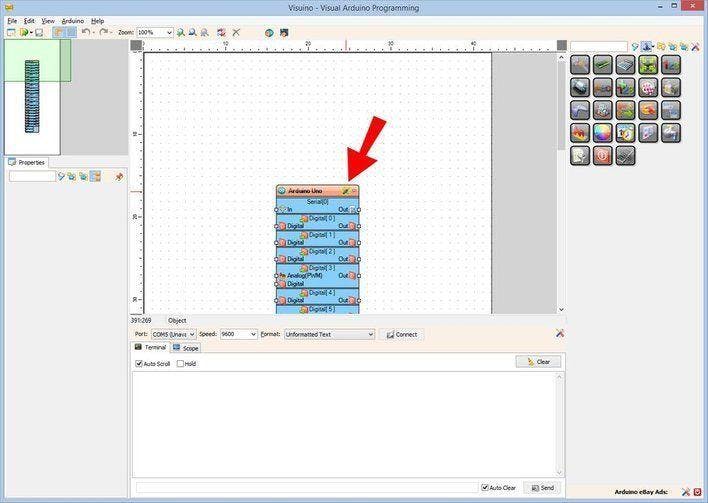
1 / 2
Visuino:https ://www.visuino.eu也需要安装。下载免费版本或注册免费试用。
如图1所示启动Visuino 单击Visuino中Arduino组件(图1)上的“工具”按钮 出现对话框时,选择“Arduino UNO”,如图2所示
第 4 步:在 Visuino 添加组件
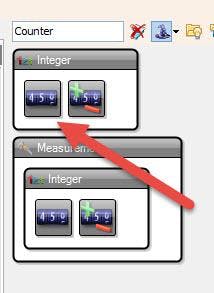
1 / 8
添加“时钟发生器”组件
添加“时钟多源”组件
添加“文本值”组件
添加 2X“文本多源”组件
添加“测量文本长度”组件
添加“计数器”组件
添加“提取子文本”组件
添加“ NeoPixels ”组件
第 5 步:在 Visuino 中设置组件
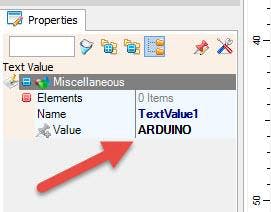
1 / 10
要提高文本的速度,请选择“ ClockGenerator1 ”并在属性窗口中调整“ Frequency ”
选择“ TextValue1 ”并在属性窗口中选择“ Value ”并添加文本 Arduino <<或您要显示的任何其他文本:
选择“ Counter1 ”并在属性窗口中将Max>Value设置为 0 ,将 Min>Value设置为 0,同时选择 Max>Value 并单击 Pin 图标并选择“Integer SinkPin”
选择“ SubText1 ”并在属性窗口中选择“ Position ”并单击 Pin 图标并选择“ Cardinal SinkPin ”
选择“ TextMultiSource2 ”并在属性窗口中将“ Output pins ”设置为 3
双击“ NeoPixels1 ”,在“ Pixel Groups ”窗口中将“ 2D Graphics ”窗口拖到左侧,在属性窗口中将“ Height ”设置为 5,将“ Orientation ”设置为goRight
选择“元素”并点击三点按钮
在“元素”窗口中将“文本字段”拖到左侧,然后在属性窗口中将“颜色”设置为红色
在“元素”窗口中将“填充屏幕”拖到左侧
关闭“元素”窗口
关闭“像素组”窗口
第 6 步:在 Visuino Connect 组件中
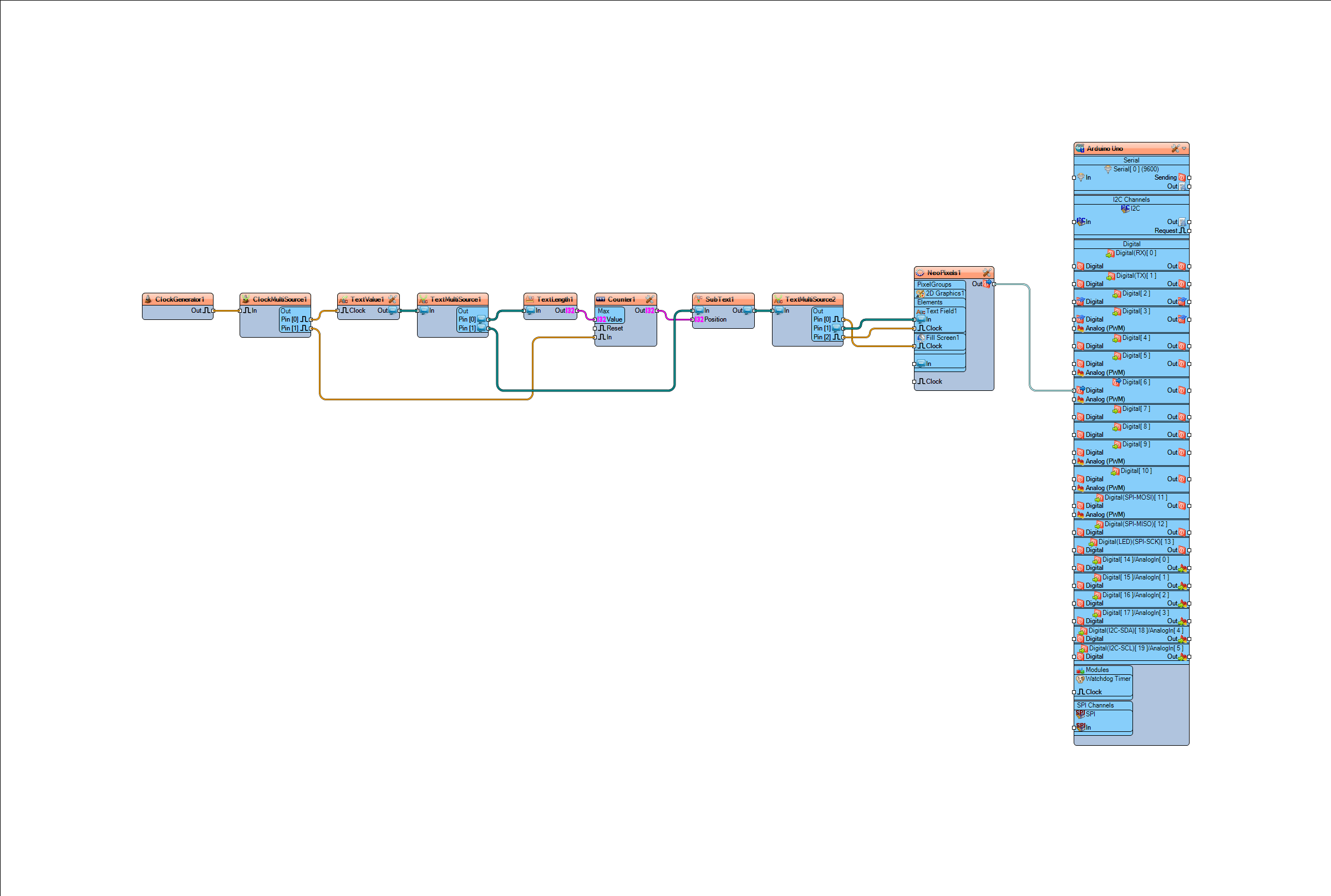
1 / 3
将“ ClockGenerator1 ”引脚 [Out] 连接到“ ClockMultiSource1 ”引脚 [In]
将“ ClockMultiSource1 ”引脚 [0] 连接到“ TextValue1 ”引脚 [In]
将“ ClockMultiSource1 ”引脚 [1] 连接到“ Counter1 ”引脚 [In]
连接“ TextValue1 ”pin[Out]“ TextMultiSource1 ”pin[In]
将“ TextMultiSource1 ”引脚 [0] 连接到“ TextLength1 ”引脚 [In]
将“ TextMultiSource1 ”引脚 [1] 连接到“ SubText1 ”引脚 [In]
将“ TextLength1 ”引脚 [Out] 连接到“ Counter1 ”> Max引脚 [Value]
将“ Counter1 pin [Out]”连接到“ SubText1 ”pin [Position]
将“ SubText1 ”pin[Out] 连接到“ TextMultiSource2 ”pin[In]
将“ TextMultiSource2 ”引脚 [0] 连接到“ NeoPixels1 ”>“ Fill Screen1 ”引脚 [Clock]
将“ TextMultiSource2 ”pin [1] 连接到“ NeoPixels1 ”>“ Text Field1 ”pin [In]
将“ TextMultiSource2 ”引脚 [2] 连接到“ NeoPixels1 ”>“ Text Field1 ”引脚 [Clock]
将“ NeoPixels1 ”引脚[Out]连接到“ Arduino ”板数字引脚[6]
第 7 步:生成、编译和上传代码

在 Visuino 中,单击底部的“ Build ”选项卡,确保选择了正确的端口,然后单击“ Compile/Build and Upload ”按钮。
第 8 步:播放
如果您为 Arduino 模块供电,LED 像素矩阵像素将开始显示文本。
恭喜!您已经使用 Visuino 完成了您的项目。还附上了我为此 Instructable 创建的 Visuino 项目,您可以下载它并在 Visuino 中打开它:https ://www.visuino.eu
声明:本文内容及配图由入驻作者撰写或者入驻合作网站授权转载。文章观点仅代表作者本人,不代表电子发烧友网立场。文章及其配图仅供工程师学习之用,如有内容侵权或者其他违规问题,请联系本站处理。 举报投诉
- 相关下载
- 相关文章




